Comment résoudre le problème de l'absence de son sur les vidéos iPhone
Par Pierre Dubois • 2025-07-31 17:36:02 • Solutions prouvées
L'iPhone est un appareil de haute qualité qui présente de nombreux avantages, notamment des protocoles de haute sécurité. Par exemple, Apple fournit de nombreuses mises à jour pour corriger les bogues et les problèmes, tout en veillant à ce que les utilisateurs utilisent les bons détails de connexion pour accéder aux informations. Par conséquent, vous attendrez à ce que même les petits problèmes comme le son ou le volume soient rationalisés et fonctionnent parfaitement. Malheureusement, il se peut que vous constatiez qu'il n'y a pas de son sur les vidéos iPhone ou que le son des vidéos iPhone ne fonctionne pas et que vous vous demandiez : " Pourquoi n'y a-t-il pas de son sur mes vidéos iPhone ? " Cela signifie que la vidéo montre les images animées, mais ne produit aucun son. Cet article propose plusieurs idées de dépannage pour résoudre ce problème.

Les solutions suivantes permettent de résoudre le problème de l'absence de son sur les vidéos de l'iPhone :
- Vérifiez le volume de l'iPhone.
Le premier problème que les utilisateurs d'iPhone rencontrent souvent avec les vidéos iPhone sans son pourrait être que le volume de l'iPhone a été réglé au minimum. Vérifiez le volume de l'iPhone signifie donc confirmer que c'est bien le cas. Il faut d'abord déverrouiller l'iPhone, puis cliquer sur le bouton Volume supérieur pour régler le volume à un niveau plus élevé. Cela doit se produire lorsque l'application qui lit la vidéo est ouverte.
En outre, vous devez vérifier si le commutateur latéral fort/silencieux de l'iPhone est réglé sur silencieux ou non. Le bouton est situé sur le côté gauche. Si vous voyez une ligne orange, l'iPhone est en mode silencieux et vous devez l'activer pour activer le mode sonnerie. Après cela et si les vidéos n'ont toujours pas de son sur l'iPhone, passez à la solution suivante.

- Retirez l'étui de l'iPhone.
Certains étuis pour iPhone présentent des défauts tels qu'ils couvrent ou bloquent les haut-parleurs. Par conséquent, le retrait de l'étui peut vous aider à résoudre votre question " Pourquoi mes vidéos iPhone n'ont-elles pas de son ? " Il suffit de vérifier si le microphone a été recouvert par la housse ou l'étui de l'iPhone. Après avoir retiré le couvercle, lancez la lecture d'une vidéo ; si le son s'affiche, le problème est résolu. Si le problème de vidéo sans son sur l'iPhone persiste, essayez la solution suivante.

- Désactivez Bluetooth.
Dans le passé, je n'avais pas de son sur mes vidéos iPhone parce que j'avais connecté mon téléphone à mon home cinéma. Cela peut également être votre cas, et votre iPhone peut être connecté à un casque, à une chaîne stéréo ou à d'autres appareils. En désactivant le Bluetooth, vous mettez fin à toutes les connexions existantes qui rendent votre iPhone silencieux. Confirmez que vous avez résolu le problème en lisant une vidéo avec du son après la déconnexion.

- Examinez les performances du micro avec un mémo vocal.
Si le microphone de l'iPhone est dysfonctionnel, cela peut également entraîner un dysfonctionnement du son de la vidéo de l'iPhone. Il convient donc de procéder à une analyse simple pour déterminer l'état de la fonctionnalité. Dans le mémo vocal, enregistrez une petite voix et écoutez. Si le mémo est audible, le problème peut provenir de l'application qui lit la vidéo. D'autre part, l'absence d'audibilité signifie que le microphone à des problèmes matériels ou que la fonctionnalité iOS est défectueuse.

- Confirmez que le haut-parleur fonctionne.
Une autre façon de confirmer que les haut-parleurs fonctionnent est de passer par les réglages. Rendez-vous donc dans les Paramètres, accédez à Sons, puis déplacez le curseur Sonneries et alertes vers le bas au minimum et vers le haut au maximum. Si aucun son n'est produit, il se peut que le haut-parleur présente un problème et qu'il nécessite l'intervention de l'assistance Apple. Si vous entendez le son, mais qu'il n'y a toujours pas de son sur la vidéo de l'iPhone, utilisez les solutions suivantes.

- Vérifiez les réglages du son.
Vous avez peut-être activé la fonction Ne pas déranger, ce qui fait que les vidéos n'ont pas de son sur l'iPhone. Confirmez cette information en vérifiant les réglages du son. Rendez-vous dans les Paramètres et vérifiez que la fonction Ne pas déranger est bien activée. S'il est activé, désactivez-le et testez ensuite le son. Si aucun son n'est entendu ou si la fonction est désactivée et qu'il n'y a toujours pas de son sur l'iPhone, le problème est plus important.

- Testez le son à l'aide d'une application.
Vous pouvez essayer de rechercher le problème à l'origine du non-fonctionnement du son de la vidéo de l'iPhone à l'aide d'une autre application. Ouvrez donc une application contenant des effets sonores ou de la musique. Réglez le volume à l'aide des fonctions Volume et vérifiez le son. Si les résultats sont toujours négatifs, passez à l'option suivante.
- Utilisez vos écouteurs.
Après avoir parcouru tout ce chemin, vous ne pouvez pas renoncer à résoudre le problème de la vidéo sans son sur l'iPhone. Branchez donc vos écouteurs sur votre iPhone et lancez la vidéo. Si le son est entendu au moyen d'un casque, le problème peut venir des haut-parleurs. Débranchez donc les écouteurs et nettoyez le port du casque de l'appareil, car le son peut être bloqué par des débris ou de la poussière. Utilisez une aiguille pointue, mais de petite taille pour la nettoyer délicatement. D'autres outils peuvent aider à nettoyer l'appareil, notamment un souffleur de poussière, qui élimine la poussière du port de charge et des orifices des haut-parleurs. Une brosse à dent sèche et propre peut également être utile pour éliminer les débris et la saleté.

- Redémarrez l'iPhone.
La majorité des problèmes liés à l'iPhone, y compris iPhone 6, pas de son sur les vidéos, peuvent être résolus en redémarrant l'appareil. Cette solution s'est avérée efficace par le passé, car il arrive que le système d'exploitation soit débordé et nécessite un redémarrage. Pour redémarrer votre iPhone , placez vos doigts sur le bouton Veille/Éveil,puis maintenez-le enfoncé. Le curseur s'affiche après environ deux secondes, faites-le glisser pour éteindre l'iPhone. Rallumez l'iPhone en répétant la même procédure.
- Utilisez YouTube.
YouTube est une application de lecture de vidéos qui peut aider à résoudre le problème d'absence de son sur l'iPhone. Lancez l'application YouTube et lisez une vidéo. Augmentez le volume au maximum à l'aide des touches de Volume correspondantes. Ouvrez l'application Caméra, enregistrez une vidéo et essayez d'écouter le son. Si aucun son n'est entendu, utiliser la solution suivante
- Réinitialiser les paramètres.
La réinitialisation des paramètres permet également de résoudre de nombreux problèmes liés à l'iPhone. Cela vaut donc la peine de découvrir s'il peut réparer les vidéos iPhone sans son. La procédure consiste à réinitialiser les paramètres aux valeurs d'usine. Il s'agit d'une méthode sûre, car aucune donnée ou application ne va être supprimée. Voici la marche à suivre ;
- Rendez-vous dans les Paramètres. Sélectionnez Général, puis Réinitialiser.
- Appuyez sur l'option Réinitialiser tous les paramètres dans l'écran de réinitialisation.
- Vous devez saisir le code d'accès lorsqu'il vous est demandé.
- Confirmez ensuite vos actions dans la fenêtre contextuelle en sélectionnant Réinitialiser tous les paramètres.
Vous pouvez également réinitialiser les paramètres d'usine à l'aide d'iTunes, afin d'obtenir de meilleurs résultats. Procédez comme suit ;
- Chargez complètement votre iPhone.
- Connectez-le à un réseau Wi-Fi stable et fiable, une étape cruciale pour éviter que l'iPhone ne reste bloqué en mode de récupération.
- À l'aide d'une connexion USB appropriée, établissez une connexion entre l'iPhone et l'ordinateur. L'ordinateur doit reconnaître l'iPhone.
- Dans l'onglet résumé de l'ordinateur, cliquez sur Restaurer. Confirmez cette action en cliquant sur Restaurer.
- Dès que la restauration est terminée, procédez à la configuration de l'iPhone en tant que nouveau téléphone.
Vérifiez si le son de la vidéo de l'iPhone fonctionne.
- Sélectionnez une autre application de l'appareil photo.
Les utilisateurs d'iPhone qui ont constaté l'absence de son sur les vidéos de l'iPhone ont affirmé que le problème venait parfois de l'application Caméra intégrée. Cette conclusion s'est imposée après avoir choisi une autre application pour l'appareil photo, le son a repris et a fonctionné parfaitement. Rendez-vous donc sur l'App Store et cherchez une autre application comme MoviePro, puis testez le son de la vidéo.
- Mettre à jour iOS.
Les défaillances logicielles sont connues pour causer de nombreux problèmes tels que des vidéos sans son sur l'iPhone, ce qui explique l'importance de mettre à jour l'iOS de votre iPhone. Si votre iPhone fonctionne avec un système d'exploitation obsolète, voici comment le mettre à jour.
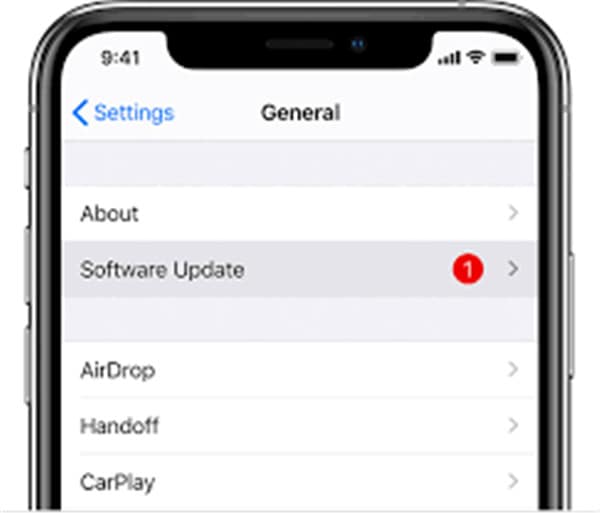
- Chargez complètement votre iPhone ou connectez-le à une source d'alimentation.
- Connectez l'iPhone à un réseau Wi-Fi fiable et stable. Rendez-vous dans Réglages et appuyez sur Général.
- Sélectionnez Mise à jour du logiciel. Appuyez sur Télécharger, puis sélectionnez Installer.
- Effacer le contenu et les réglages de l'iPhone
Si la mise à jour du système d'exploitation de l'iPhone ne résout pas le problème de l'absence de son sur la vidéo de l'iPhone, il est peut-être nécessaire de prendre un nouveau départ. Cela implique d'effacer tout le contenu de l'iPhone ainsi que les réglages pour le configurer comme un nouvel appareil. Toutefois, ce processus entraîne une perte de données. Avant de commencer, veillez à sauvegarder toutes vos informations. Une fois cette opération terminée, effacez le contenu et les paramètres de l'iPhone en suivant les étapes suivantes :
- Cliquez sur Paramètres, puis sur Général.
- Sélectionner la fonction de réinitialisation
- Sélectionnez Effacer tout le contenu et tous les paramètres.
- Il vous sera demandé de saisir votre code d'accès pour autoriser cette action. Faites-le et confirmez votre action en appuyant sur Effacer iPhone.
- Installez l'appareil comme s'il était neuf.
Conclusion
Toutes les solutions ci-dessus permettent de résoudre le problème d'absence de son sur la vidéo de l'iPhone. Toutefois, si aucune de ces solutions ne fonctionne, le service d'assistance à la clientèle d'Apple est toujours disponible pour vous aider, alors contactez-le. Vous pouvez également vous rendre dans l'Apple Store le plus proche pour obtenir de l'aide, car il peut s'agir d'un problème technique.
Wondershare UniConverter - Votre boîte à outils complète pour les vidéos d'iPhone
- Convertissez vos vidéos en iPhone 11/Xs/X/8/7 Plus/7, MP4 en VOB (DVD-Video ), AVI, MKV, MOV, et plus de 1000 autres formats.
- Gravez les vidéos iPhone sur un disque DVD pour les lire sur votre lecteur DVD à une vitesse 90X plus rapide.
- Préréglages de conversion optimisés pour iDVD, iMovie, Final.
- Éditez des vidéos avec des fonctions d'édition vidéo avancées comme le découpage, le recadrage, l'ajout de filigranes, de sous-titres, etc.
- Téléchargez des vidéos depuis YouTube et plus de 1000 autres sites de partage de vidéos.
- Systèmes d'exploitation pris en charge : Windows 10/8/7/XP/Vista, macOS 11 Big Sur, 10.15 (Catalina), 10.14, 10.13, 10.12, 10.11, 10.10, 10.9, 10.8, 10.7, 10.6

Pierre Dubois
staff Éditeur